Daftar Perekam MOV Terbaik yang Kompatibel dengan Komputer Windows dan Mac
File MOV diproduksi oleh QuickTime Movie. Secara umum, semua perangkat Apple menghasilkan ekstensi file semacam ini. Membandingkan file ini dengan MP4, keduanya lossy, ini berarti formatnya dikompresi, dipangkas sehingga menghasilkan ukuran file yang lebih kecil. Yang bermanfaat bagi sebagian besar perangkat. Selain itu, beberapa pemutar video mendukung ekstensi file ini. Beberapa di antaranya adalah iTunes, QuickTime, VLC, Elmedia Player, dan Windows Media player. Karena ketersediaan dan kualitas output video yang tinggi dari format ini, Anda mungkin ingin mempertimbangkan untuk memilikinya daripada format lain. Sementara itu, jika Anda ingin mendapatkan file-file ini juga, inilah beberapa yang terbaik .mov perekam.
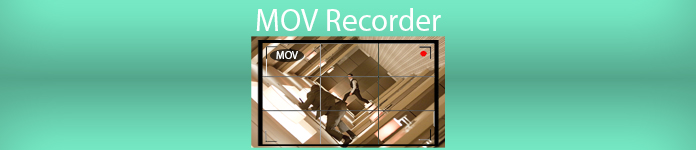
Bagian 1. Perekam Layar FVC - Perekam MOV Terbaik untuk Komputer Anda
Ciri khas: Alat ini khusus dibuat untuk kesempurnaan. Kualitas video dan audio tidak ada ruginya.
Kunci Jendela Anda saat merekam dan lakukan hal-hal yang Anda perlukan. Aplikasi luar biasa ini dapat mengarahkan Anda untuk merekam jendela tertentu tanpa terganggu oleh tugas Anda yang lain. Selain itu, fitur ini dilengkapi dengan teknologi encoding real-time canggih yang menghasilkan gambar dan suara berkualitas HD. Selain itu, video yang diambil adalah WMV, MOV, dan TS, GIF, dan MP4. Coba Perekam Layar FVC untuk membuat video yang hidup sekarang! Sedangkan untuk menggunakan alat ini berikut caranya.
Langkah 1. Kunjungi situs web resmi Perekam Layar FVC. Klik tombol unduh lalu luncurkan aplikasi.
Download GratisUntuk Windows 7 atau lebih baruDownload Aman
Download GratisUntuk MacOS 10.7 atau lebih baruDownload Aman
Langkah 2. Pada antarmuka utama, pilih Video rekorder mode dan antarmuka untuk perekaman video kemudian akan muncul. Ubah ukuran bingkai dan sesuaikan dengan area yang akan Anda rekam.

LANGKAH 3. Tekan di REC tombol untuk mulai merekam.
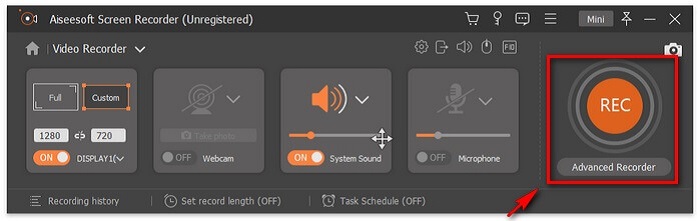
LANGKAH 4. Setelah merekam, centang Kotak tombol untuk menghentikannya.

LANGKAH 5. Setelah mengklik tombol stop, Anda akan melihat jendela lain di mana Anda dapat memilih antara menyimpan file atau merekam ulang.
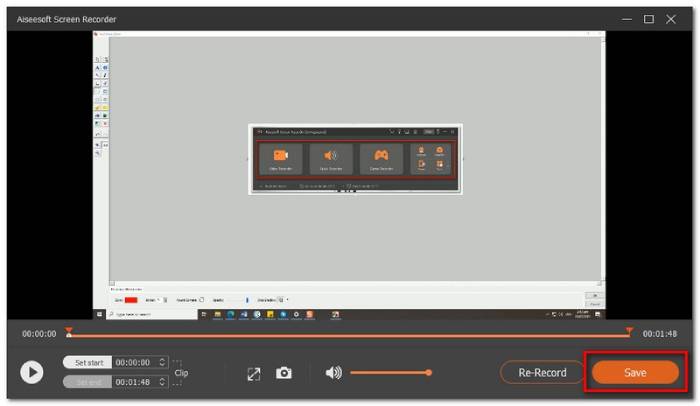
Untuk memeriksa pratinjau, klik Riwayat Rekaman, dan dari sana, Anda dapat memutar rekaman.
Bagian 2. 4 Perekam MOV Gratis Terbaik Lainnya
1. Perekam Layar Gratis FVC
Ciri khas:
Jika Anda mencari alat yang lebih praktis, Anda dapat mempertimbangkan ini sebagai salah satu pilihan Anda. Perekam Layar Gratis FVC adalah salah satu alternatif terbaik yang dapat Anda pertimbangkan untuk digunakan. Bahkan Anda tidak perlu mendaftar untuk menggunakannya. Ini juga merupakan alat yang menghasilkan file MOV setelah disimpan. Anda dapat menyesuaikan ukuran layar, pengaturan, dan bahkan mengedit rekaman setelahnya. Alat ini sangat halus dan intuitif. Bahkan seorang pemula tidak akan kesulitan menggunakannya. Ditambah langkah-langkahnya cara merekam video di .mov di pc sangat mudah. Cari tahu caranya di bawah ini.
Langkah 1. Mengunjungi Perekam Layar Gratis FVC Halaman resmi.
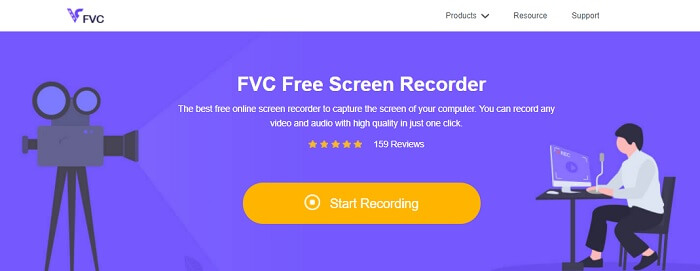
Langkah 2. Luncurkan aplikasi dan izinkan izin yang diperlukan.

LANGKAH 3. Sesuaikan area yang akan direkam. Mulai merekam dengan mengklik REC tombol. Rekaman kemudian akan dimulai.

LANGKAH 4. Setelah selesai, klik tombol kotak biru untuk mengakhiri rekaman.

LANGKAH 5.Untuk melihat rekaman, lihat daftar di tengah antarmuka bilah mengambang.

Pro
- Output kualitas audio tanpa rugi.
- Kecepatan bit yang dapat disesuaikan.
- Kecepatan bingkai yang dapat disesuaikan.
Kontra
- Tidak ada fitur jendela kunci.
- Tidak ada fitur pengeditan video.
2. Aliran Layar
ScreenFlow adalah perangkat lunak pengeditan screencasting yang dirancang khusus untuk sistem operasi macOS. Ini memungkinkan Anda untuk menangkap layar komputer Anda bersama dengan audio. Versi terbaru alat ini mencakup dukungan untuk iPhone, iPad touch, atau iPad. Bahkan, situs web Mac Word A yang didedikasikan untuk memeringkat perangkat lunak terbaik, menandai aliran Layar sebagai pilihan Editor dan menerima penghargaan untuk itu. Jadi, jika Anda bertanya-tanya apakah ini alat yang perlu dipertimbangkan, ya itu salah satu yang terbaik!
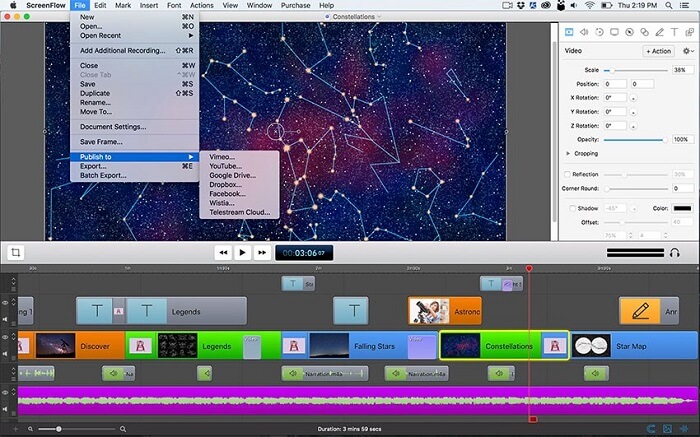
Pro
- Alat multitasking.
- Pustaka Judul dan filter audio yang dapat disesuaikan.
- Publikasikan langsung di platform Media Sosial.
Kontra
- Aplikasi Berbayar
3. OBS Studio
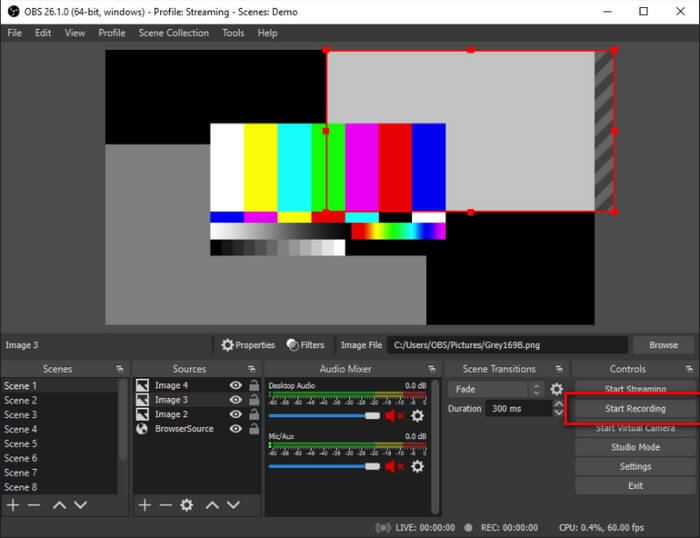
Alternatif kami berikutnya adalah OBS studio. Aman untuk mengatakan bahwa ini adalah salah satu yang paling populer. Terutama untuk para gamer. Alasannya adalah karena kemampuan alat ini untuk melakukan banyak tugas. Sangat berguna bagi para live streamer dan pembuat video tutorial karena dapat merekam layar dan audio secara bersamaan. Ini tanpa mengkhawatirkan output video. Apapun jika Anda multitasking hasilnya akan memuaskan. Layak untuk dicoba.
Pro
- Alat streaming dan perekaman.
- Dapat melakukan perekaman sambil mirroring antar perangkat.
- Output kualitas Video tanpa rugi.
Kontra
- Aplikasi Berbayar.
- Rumit untuk digunakan.
- Tidak untuk pemula.
4. Ezvid
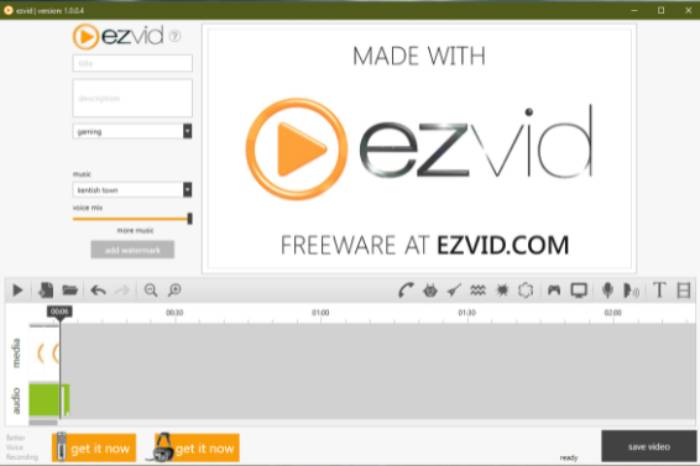
Akhirnya kami memiliki Ezvid. Perusahaan yang berbasis di Los Angeles yang menyediakan beberapa perangkat lunak terbaik melalui web. Ezvid adalah alat pengeditan video yang luar biasa, Perekam layar, dan pembuat tayangan slide Instan. Mudah dinavigasi dan dapat diunduh di Windows XP3, 7, 8, dan 10. Satu hal yang dapat Anda perhatikan dengan alat ini adalah fitur alat yang elegan dan revolusioner. Jadi itu layak mendapat posisi di daftar kami.
Pro
- Didukung oleh Windows Xp3, 7, 8, dan 10.
- Pembuat Slideshow.
- Termasuk Musik Gratis.
Kontra
- Codec Pengambilan Intermiten tidak ada.
Bagian 3. Bagan Perbandingan
Mungkin sedikit berlebihan untuk melihat semua informasi yang tertulis dalam artikel. Itulah sebabnya kami membuat tabel di mana Anda dapat membandingkan dan melihat alat mana yang dapat memberikan manfaat paling banyak sebelum memilih atau membayar. Semoga ini bisa membantu.
| FITUR | PREMIUM PEREKAM LAYAR FVC | PEREKAM LAYAR FVC GRATIS | ALIRAN LAYAR | STUDIO OBS | EZVID |
| Simpan screencast ke hard drive Anda |  |  |  |  |  |
| Video Hosting |  |  |  |  |  |
| Berbagi instan |  |  |  |  |  |
| Rekam audio dan video komputer secara bersamaan |  |  |  |  |  |
| Rekam suara Anda |  |  |  |  |  |
| Rasio Layar yang Dapat Disesuaikan |  |  |  |  |  |
| Alat Pengeditan Video |  |  |  |  |  |
Bagian 4. FAQ tentang Perekam MOV
Apakah file MOV lebih besar dari MP4?
Secara umum, Ya. MOV lebih besar dari MP4. Seperti yang disebutkan, .mov dikompresi seperti .mp4 tetapi ukurannya berbeda. Ingin mengonversi MP4 ke MOV, klik sini untuk membaca.
Apakah Windows Media Player Mendukung file MOV?
Jawaban atas pertanyaan Anda adalah ya. Itu jika Anda menjalankan versi 12.0 WMP. Jika tidak, Anda tidak bisa. Kecuali Anda mengunduh pihak ketiga pemutar media MOV seperti VLC.
Apa alat terbaik untuk mengonversi format file MOV?
Banyak konverter dapat ditemukan di internet. Anda dapat mencoba Pengonversi Video Online Gratis FVC, Convertio, Zamzar, Konverter online, Clipconverter, dan CloudConvert.
Kesimpulan
Singkatnya, perekam layar adalah salah satu alat yang paling penting untuk dimiliki pada generasi ini karena melayani berbagai tujuan seperti untuk pendidikan, pekerjaan, dan bidang terkait lainnya. Ini memungkinkan kami untuk menangkap peristiwa penting dan merekam materi untuk dipelajari dengan cara yang paling komprehensif dengan cara yang efisien. Untungnya, kami memiliki beberapa perangkat lunak seperti FVC Screen Recorder Premium, FVC Screen Recorder Free, ScreenFlow, OBS Studio, dan EZVID, masing-masing adalah perekam terbaik untuk format file MOV. Mereka pasti dapat memuaskan dan meningkatkan pengalaman Anda dalam mengabadikan momen langsung secara online.



 Video Converter Ultimate
Video Converter Ultimate Perekam Layar
Perekam Layar



